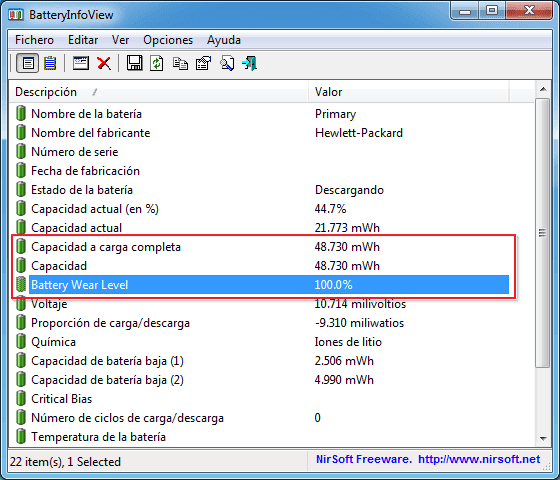Comme c'est agréable d'avoir un nouvel ordinateur portable, ses performances sont élevées et la batterie dure des heures et des heures. Cependant, il est inévitable qu'avec le temps cette durée de charge diminue, quoi que vous fassiez cette capacité diminuera, donc la seule chose que vous puissiez faire périodiquement est vérifier le niveau d'usure de votre batterie ou voir son état général.
Et pour nous donner un petit coup de main dans cette tâche, je recommande toujours un petit utilitaire appelé BatteryInfoView, qui, comme son nom l'indique, se chargera de nous montrer des informations sur la batterie, telles que : les données de fabrication, l'état, la capacité, la tension, la température, entre autres, comme le montre la capture d'écran suivante :
Comment voir le niveau d'usure
Les 3 paramètres les plus importants que vous devriez voir sont les suivants :
- Capacité (capacité conçue) : Il détermine la capacité totale de l'énergie, c'est-à-dire la capacité de charge qui vient de l'usine.
- Pleine capacité chargée: Affiche la capacité de charge totale qu'il prend actuellement en charge.
- Niveau d'usure de la batterie : Il s'agit de l'information la plus pertinente, car elle montre la taux d'usureSi la batterie est neuve et/ou en bon état, alors cette valeur sera affichée à 100%, sinon elle aura un pourcentage plus faible.
En tenant compte de ces données, vous pouvez facilement procéder à des comparaisons ou à des calculs, par exemple l'image montre que la "Capacité" (usine) est de 48.730 48.730 mWH, tandis que la "Capacité à pleine charge" (actuelle) est également de 100 XNUMX mWH. De plus, le « niveau d'usure de la batterie » est de XNUMX %. En interprétant tout cela, on constate que la batterie est en très bon état.
Mais... ces valeurs sont-elles exactes ?
Pas toujours, pour obtenir une plus grande précision il faut « Calibrer la batterie«. Cela se fait en le chargeant complètement, puis en le déchargeant complètement, enfin en mesurant. Cette procédure réinitialise à nouveau votre horloge interne.
Afficher le journal de la batterie
BatteryInfoView n'affiche pas seulement les informations sur la batterie, appuyer sur la touche F8 entre dans un deuxième mode, où l'on peut voir comment la charge diminue au fil du temps, son état, sa capacité, sa tension, entre autres événements intéressants qui sont mis à jour toutes les 30 secondes ( configurable).
Comme toutes les applications NirSoft, ce petit outil ne nécessite pas d'installation, est gratuit, compatible avec n'importe quelle version de Windows (32-64 bits) et peut être téléchargé comme fichier de traduction pour le mettre en espagnol.
Lien: Télécharger BatteryInfoView